Как играть по локальной сети в майнкрафт. Как играть вдвоем в "майнкрафте" по локальной сети или через интернет
Как играть с другом по сети, не все знают, поэтому я Вам объясню... Существует два способа (их может быть и больше, но я знаю только эти), первый способ совсем легкий, другой чуть-чуть посложнее.
Давайте я начну с более сложного.
Как начать играть с другом по сети №1 :
1. Открываем Minecraft ---> Создаем новый игровой мир, ждем, после этого клацаем на кнопку Esc и жмем "Открыть для сети".
2. Ставим те же самые настройки, которые Вы выставляли при создании мира.

3. Жмем на кнопку "Открыть мир для сети", и в чате у нас появляется не полный IP нашей локальной сети Minecraft.

4. После этого, нам нужно будет узнать свой IP адрес компьютера, я не буду заморачиваться и напишу в "Яндекс" такой запрос - "Мой ip". Нам сразу же выдает наш IP, поэтому проблем не должно возникнуть.

В завершение у меня получилось такое такое творение: 95.153.186.94:51678 . Даете этот (только свой) IP другу, он добавляет его в мультиплеере, подключается, и Вы вместе играете.
Как играть с другом по локальной сети №2 :
1. Также открываем Minecraft ---> создаем новый мир, открываем для сети, с настройками которые были указаны ранее, при создании мира.
2. Открываем еще один Minecraft, да, не ослышались, и заходим под другим ником, открываем "Сетевая игра", и видим локальный мир который мы открыли для сети, переписываем IP (который указан стрелочкой, он у Вас другой), и даем его другу. Проще некуда.

У меня IP поменялся, т. к. он динамический... Локальный мир создавался в Minecraft v.1.5.2. Вот мы и разобрались, как играть с другом в Minecraft!
Так же вы можете на клиенте Survival Minecraft играть
с другом в одиночной.
Вам остается только зарегистрироваться на сайте Survival Minecraft и скачать лаунчер.
Ну и так же вы можете вместе со всеми играть на серверах
и найти новых друзей
или врагов:)
Приятной игры !
Как играть по сети в Майнкрафт?


Minecraft - это своеобразная виртуальная "песочница", в которой вы можете сражаться с монстрами, осваивать ремесла и изготавливать предметы, а также создавать целые собственные миры. Игровое комьюнити "Майнкрафта" - одно из крупнейших в мире. Многие называют эту игру настоящей революцией в отрасли инди-игр. Игра не имеет никаких официальных руководств, чем еще больше заслужила уважение поклонников. В данной статье мы расскажем вам лишь о базовых шагах, которые непременно делает любой пользователь в этой игре, и о том, как играть по сети в "Майнкрафт".
Настройка игры
Начинающим пользователям следует первым делать выполнить следующие шаги:
- Настройте режим игры и опции. Когда вы впервые включаете Minecraft, вам в первую очередь нужно решить, как вы хотите играть: в одиночную игру или по сети. Многопользовательская игра, в которой несколько игроков играют одновременно на серверах , доступна только для платных аккаунтов.
- Кроме того, вам нужно будет выставить основные настройки, которые включают среди всего прочего уровень сложности и настройку звука.
- В игре существует четыре уровня сложности: survival, creative, adventure и hardcore. Уровень сложности в основном влияет на то, могут ли монстры или «мобы» появляться ночью или из-под земли. Кроме того, на сложном уровне вас также ожидает встреча с зомби, которые могут разрушить деревянные двери и убить персонажа.
- В режиме многопользовательской игры вам не обязательно создавать свой мир. Вы можете присоединиться к чьей-либо игре. Для того чтобы выбрать многопользовательский сервер, вам необходимо зайти на веб-сайт игры, например, на PlanetMinecraft . После того как вы выбрали сервер, на котором собираетесь начать освоение земель, можно приступать к настройкам сетевой игры.
Включение многопользовательского режима
Для того чтобы начать играть в "Майнкрафт" по сети, вам необходимо сделать следующее:
- Запустить игру.
- Нажать кнопку Edit в правом верхнем углу.
- Нажать External.
- Ввести название выбранного вами сервера, ip-адрес и номер порта.
- Нажать кнопку Add Server.
- Иногда серверу не удается запустить игру с первого раза. Если игра не загрузилась, повторите попытку еще раз.
Едва ли не главное в игре - это выжить в первую ночь. Вся игра построена на цикличности дня и ночи. Ваша задача - успеть построить себе убежище до захода солнца, пока не появились чудовища, готовые убить персонажа. Далее каждый сам выбирает свой стиль игры, выстраивает особые стратегии и определяет план действий. Кто-то делает упор на строительство и собирание различных ценных артефактов, кто-то предпочитает акцентировать внимание на вооружении. Данная игра особенно хороша тем, что не имеет какого-то линейного сюжета и четких правил игры. Каждый может найти в ней что-то для себя.
В Minecraft, Вы можете выбрать один из режимов игры - одиночный и многопользовательский. Если Вам нравится играть с другими людьми, то посмотрите один из способов, представленный ниже.
LAN (Локальная Сеть)
- Сервера
- Minecraft Realms
Перед тем, как присоединятся в многопользовательскую игру, Вы должны удостовериться, что используете ту же версию клиента, которую использует сервер. Например, если установлена версия 0.14.0, то на сервера с 0.15.0+ зайти у Вас не получится.
Minecraft Pocket/Windows 10 Edition сможете купить и обновить прямиком из магазина приложений, или бесплатно скачать последнюю версию на сайте minecraft10.net или planet-mcpe.com/category/mcpe/
- Игра по LAN (Локальной Сети)
Чтобы поиграть через локальную сеть, Вы, с Вашими друзьями, должны находиться в одной сети, будь то Wi-Fi, или активированная Точка Доступа у одного из вас.
Во-первых, убедитесь, что каждый, кто хочет присоединиться, подключен к одной сети. Затем выберите хост-устройство, на котором будет работать Мир, и проследите за тем, чтобы у всех была установлена одна и таже версия.
Создание игры по LAN
1. Зайдите в меню “Настройки”
2. Активируйте пункты “Многопользовательская игра” и “Транслировать в локальную сеть”
3. Запустите Мир, в котором Вы хотите играть
Подключение к игре по LAN
1. Зайдите в меню “Играть”
2. Нажмите на вкладку “Друзья” и найдите доступные игры по LAN

- Игра на Серверах
Чтобы подключиться к серверу, Вам нужно знать его IP Адрес и Порт.
На серверах может играть много игроков, иногда их количество достигает больше тысячи, но большинство имеет не более ста мест. Вы можете создать свой сервер, или присоединится к уже созданному.
Что нужно для подключения к серверам в Майнкрафт ПЕ?
Для подключения к серверам выполните действия представленные ниже:
1. Зайдите в Minecraft
2. Нажмите “Играть”
3. Во вкладке “Миры”, выберите “Создать новый мир”
4. Тапните по иконке с плюсом и стрелкой.
5. Вводим имя, IP/адрес и Порт.
6. Нажимаем “Добавить сервер”
7. Готово!
Для игры на серверах, у Вас должна быть установлена такая же версия, что и у них.
- Игра через Minecraft Realms
Minecraft Realms - это многопользовательский сервис, созданный Mojang AB. Установка производится быстро и позволяет играть десятью игрокам.
Единственным минусом является ежемесячная оплата за пользование, хотя Вы можете опробовать один месяц бесплатно.
Полное описание этого сервиса представлено в этой статье:
Всем привет. Статью пишу новичкам о том как же играть по сети в майнкрафт, надеюсь я донесу для вас всё подробно.
Возможно вы уже играли в одиночную игру, возможно и нет, но я думаю вам очень интересно поиграть по сети в майнкрафт, ведь суть игры сама по себе очень интересная, можно бегать, строить, добывать ресурсы, гриферить , В общем мир, который наполнен интересной и завораживающей атмосферой.
Итак, для начала вам необходимо скачать клиент игры майнкрафт , все пиратские версии игры находятся , к примеру вы можете выбрать там новую версию Майнкрафт, которая на сегодняшний момент является актуальной. Или стабильную версию. Для начала у нас с сайта.

Так же можно скачать . Посмотрите как установить и пользоватся лаунчером в той новости.
После того как мы скачали клиент через лаунчер, или же скачали сам клиент с нашего сайта, жмём запустить. Далее запускается клиент самой игры. В меню мы жмём "Сетевая игра ".


Первое поле:
тут вводим название сервера, тоесть пишем что хотим.
Второе поле:
тут пишем адрес сервера. Например: 92.235.231.23:25565 (Пишите реально существующий IP
)
Жмите "Подключится "
Если вы всё правильно ввели, то вы зашли на сервер:
Как только вы вошли на сервер жмите клавишу английскую T и пишите в чат, /register пароль пароль (Английской расладкой)
Косая черта (/) перед кодом обязательна, так обычно начинаются коды сервера Minecraft.
- Слово register пишете в точности так, как здесь указано.
Пройдет некоторое время, которое зависит от мощности сервера и его заполненности игроками, обычно это - 1-5 секунд. В чате появится зеленая надпись - вы в игре! Бегите искать деревья и уголь! Но перед этим узнайте как войти:
Для входа набирается немного другой код:
/login ваш пароль (Английской расладкой)
Вот и окончен наш урок. Надеюсь после нашей статьи вы разобрались и начали играть на сервере.
Если есть вопросы пишите в комментариях!
Поделится:
Похожие новости
Когда вы научились хорошо играть в MineCraft, освоили все азы игры, познали ее внутренний мир, можно перейти к онлайн игре, в которую можно играть как с людьми из других городов на интернет серверах, так и с друзьями по локальной сети. В данной статье я расскажу вам, как играть в Майнкрафт по локальной сети и в интернете.
Как играть в майнкрафт в интернете?
Играть в MineCraft по интернету можно на специально созданных для этого серверах, их вы сможете найти на различных онлайн мониторингах и в рейтингах. Чтобы начать игру нам потребуется сама игра (желательно последней версии), мощный компьютер (иначе игра будет тормозить), высокоскоростной доступ в интернет (канала в 1мб/с вполне будет достаточно) и адрес игрового сервера. Итак, начнем. Запустите игру, войдите в нее под своим логином, после чего выберите пункт «Сетевая игра» (вторая кнопка). Перед вами появится окошко подключения, в первую строку вводим адрес сервера, на котором будем играть, после чего нажимаем на кнопку «Подключиться», в английской версии игры Майкрафт со скинами http://minecraft-mods.pro/skins/ «Connect» и попадаем на сервер. Попав на сервер, вы обнаружите, что не можете сделать ни одного действия, так получилось, потому что вы не зарегистрированы на данной игровой площадке, делается это довольно просто, всего лишь в несколько шагов. Для регистрации на сервере нажимаем английскую букву «T», у нас откроется чат, вводим в нем следующую команду «/register pass», где слово «pass» меняем на собственный пароль, то есть, у меня это выглядело вот так – «/register trash784». Спустя пару секунд сервер выдаст в чате подтверждение вашей регистрации и позволит вам совершить вход в игру, для этого введите команду «/login pass», где слово «pass» меняем на свой пароль. Будет выглядеть примерно так «/login crosh». После регистрации и входа на сервер вы сможете начать играть, выполнять различные действия и заниматься любыми делами, начиная со строительства зданий и земледелия, заканчивая их разрушением и путешествиями по игровому миру.
Как играть в майнкрафт по локальной сети?
Играть в MineCraft можно и по локальной сети с друзьями, например, это довольно актуально для игры на интерес или просто, когда есть проблемы с интернетом (например, технические работы). Для игры по локальной сети нам потребуется несколько компьютеров (от двух и более), интернет-кабель порядочной длины, если компьютеров много, то еще и маршрутизатор, либо точка Wi-Fi доступа. Объединяем все компьютеры проводом, после чего отправляемся в настройки сети. В windows 7 это делается следующим образом: Пуск -> Центр управления сетями и общим доступом -> Изменение параметров адаптера. Находим название собственной сети, открываем свойства, вкладка «Сеть», сначала выбираем настройку TCP/IPv6, открывается небольшое окно, снимаем галочку, сохраняем, открываем настройку TCP/IPv4, идем следующим путем: Свойства -> Использовать следующий IP адрес. Вводим следующие параметры:
- IP-адрес: 192.168.0.1
- Маска подсети: 255.255.255.0
- Основной шлюз: 192.168.0.2
- Предпочитаемый DNS-сервер: 192.168.0.2
После нажимаем кнопку сохранить, «ок» и закрываем настройки. Настройку сервера смотрите ниже, после настройки локальной сети для windows xp. Параметры для Windows XP: Для начала открываем Панель Управления и идем по следующему пути: Панель Управления -> Сетевые подключения -> Подключения по локальной сети. Открываем свойства, вкладку «Общие», открываем TCP/IP, откроется окно со свойствами, выбираем пункт «Использовать следующий IP адрес», вводим параметры:
- IP-адрес: 192.168.0.2
- Маска подсети: 255.255.255.0
- Основной шлюз: 192.168.0.1
Открываем вкладку «Использовать следующий DNS сервер» и вводим параметры:
- Предпочитаемый DNS-сервер: 192.168.0.1
Сохраняем изменения и закрываем настройки. Создание и настройка сервера. Когда мы настроили локальную сеть, можно переходить к созданию и установке самого MineCraft сервера, создать который не так уж и сложно, делается это следующим образом:
- Скачайте любой игровой сервер, подходящий под вашу версию игры, сохраните его в папку.
- Откройте файл «server.properties», найдите строку «server-ip=…» и удалите все, что написано после знака «=», так, чтобы у вас осталась строка с пустым значением «server-ip=».
- Находим в этом же файле строчку «online-mode=false», удаляем «False», на его место вставляем «true».
- Сервер готов, теперь его можно запустить. Для начала игры откройте MineCraft и в строке с адресом сервера введите: 192.168.0.1:25565 (для Windows 7) или же 192.168.0.2:25565 (для Windows XP).
Второй способ, подходящий для всех типов операционных систем, в строке «server-ip=» ввести значение «localhost», сохранить изменения, открыть игру и в строке с IP адресом написать localhost после чего нажать на подключение. Но, данный метод работает не на всех компьютерах и далеко не у всех (из-за многих тонкостей и особенностей), поэтому проще использовать первый вариант. Вот и все, такими простыми и быстрыми шагами вы сможете настроить Майнкрафт для игры в интернете и со своими любимыми друзьями по локальной сети.
-
 «Комплексный подход к работе учителя – логопеда и педагога – психолога с детьми, имеющими речевые нарушения Характеристика изменений в
образовательном процессе
«Комплексный подход к работе учителя – логопеда и педагога – психолога с детьми, имеющими речевые нарушения Характеристика изменений в
образовательном процессе
-
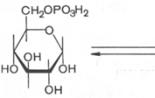 Бескислородное окисление глюкозы включает два этапа
Бескислородное окисление глюкозы включает два этапа
-
 Иисус навин кто он. Иисус сын навин. Вхождение в Землю Обетованную
Иисус навин кто он. Иисус сын навин. Вхождение в Землю Обетованную
-
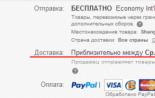 Что делать если заказ не пришел с eBay?
Что делать если заказ не пришел с eBay?










